win10系統(tǒng)如何設(shè)置命令提示符字體大小?windows10設(shè)置命令提示符字體大小的方法
更新日期:2024-03-21 12:51:46
來源:轉(zhuǎn)載
最近,有一些win10系統(tǒng)用戶反映自己經(jīng)常會(huì)使用到windows命令提示符來進(jìn)行一些操作,可是命令提示符的字體太小了,每次看起來都很費(fèi)勁。那么,win10系統(tǒng)下該如何設(shè)置命令提示符字體大小呢?接下來,小編就向大家分享具體設(shè)置方法。
具體方法:
1、先打開命令提示符。
2、這里的打開方式就很很多種。我一般都使用這兩種。看圖。在搜索框中直接搜索【命令提示符】然后看到了最上面的,單擊。

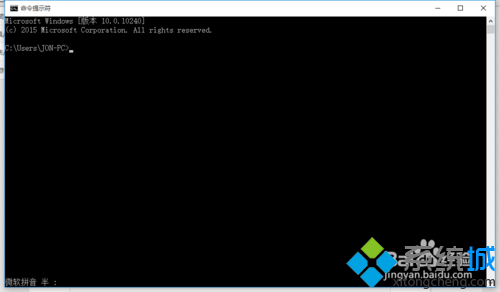
3、第二種就更簡(jiǎn)單了,直接【win+R】輸入cmd,在回車,ok了。

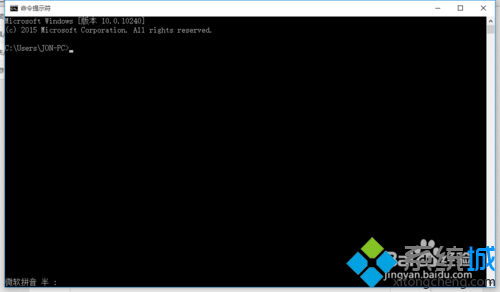
4、注意了,鼠標(biāo)放置窗體的左上角處,右擊鼠標(biāo)。選擇屬性。
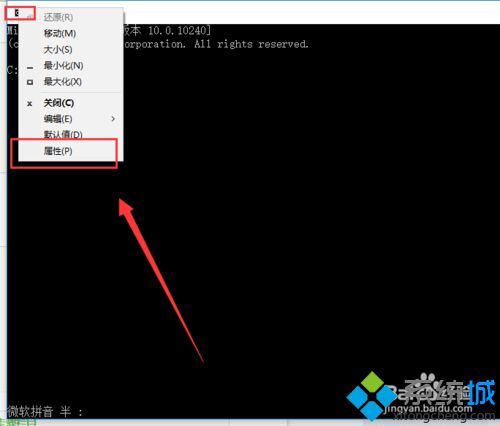
5、在選擇右邊的顏色設(shè)置。鼠標(biāo)點(diǎn)擊。

6、好的,到了這個(gè)界面你就ok了,可以設(shè)置字體的顏色還有背景顏色,是不是很棒。

7、看看效果就是這樣的。
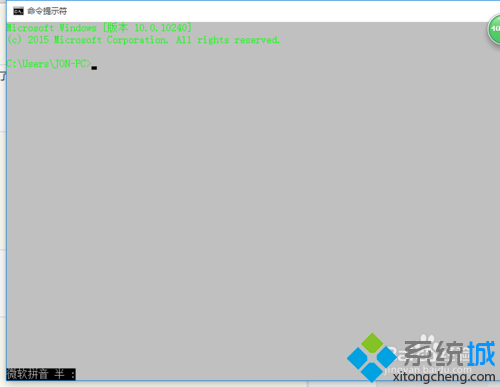
以上就是windows10系統(tǒng)下設(shè)置命令提示符字體大小的方法介紹了。感興趣的用戶,趕緊按照小編的方法操作看看吧!
相關(guān)推薦:
- monterey12.1正式版無法檢測(cè)更新詳情0次
- zui13更新計(jì)劃詳細(xì)介紹0次
- 優(yōu)麒麟u盤安裝詳細(xì)教程0次
- 優(yōu)麒麟和銀河麒麟?yún)^(qū)別詳細(xì)介紹0次
- monterey屏幕鏡像使用教程0次
- monterey關(guān)閉sip教程0次
- 優(yōu)麒麟操作系統(tǒng)詳細(xì)評(píng)測(cè)0次
- monterey支持多設(shè)備互動(dòng)嗎詳情0次
- 優(yōu)麒麟中文設(shè)置教程0次
- monterey和bigsur區(qū)別詳細(xì)介紹0次
周
月











